In der heutigen digitalen Welt, in der wir ständig online sind, spielt die Wahl des richtigen Browsers eine entscheidende Rolle für unser Surferlebnis. Wenn Sie mehrere Browser auf Ihrem Gerät installiert haben, werden Links, die Sie in anderen Anwendungen anklicken (wie z. B. Weblinks in Thunderbird), automatisch in Ihrem Standardbrowser geöffnet. Mozilla Firefox als Ihren Standardbrowser festzulegen, hilft Ihnen dabei, das Beste aus Ihrer Online-Erfahrung herauszuholen und nahtlos durch das Internet zu navigieren. Dieser Artikel führt Sie Schritt für Schritt durch den Prozess, wie Sie Firefox mühelos zu Ihrem Standardbrowser machen.
Warum Firefox als Standardbrowser?
Die Festlegung eines Standardbrowsers ist mehr als nur eine einfache Einstellung; es ist eine strategische Entscheidung, die Ihre Effizienz und Ihr Online-Erlebnis maßgeblich beeinflusst. Wenn Links in E-Mails, Dokumenten oder anderen Anwendungen angeklickt werden, öffnen sie sich automatisch in dem Browser, der als Standard festgelegt ist. Dies bedeutet, dass Sie sich nicht mehr jedes Mal manuell entscheiden müssen, mit welchem Programm Sie eine Webseite öffnen möchten.
Firefox ist bekannt für seine Geschwindigkeit, Sicherheit und seine umfangreichen Anpassungsmöglichkeiten. Durch die Wahl von Firefox als Standardbrowser profitieren Sie von diesen Vorteilen bei jeder Online-Aktion. Es ist ein Browser, der konsequent darauf ausgelegt ist, die Privatsphäre der Nutzer zu schützen und ein schnelles, reibungsloses Surferlebnis zu bieten. Die Möglichkeit, firefox auf mac oder unter Windows zu verwenden, macht ihn zu einer vielseitigen Wahl für verschiedene Betriebssysteme.
Schritt-für-Schritt-Anleitung: Firefox als Standardbrowser einrichten
Der Prozess, Firefox als Standardbrowser festzulegen, ist auf den gängigsten Betriebssystemen – Windows und macOS – intuitiv gestaltet.
Unter Windows: Schnelle Einrichtung über die Einstellungen
Für Windows-Nutzer ist die Einrichtung von Firefox als Standardbrowser ein unkomplizierter Vorgang, der über die integrierten Systemeinstellungen erfolgen kann.
Öffnen Sie die Firefox-Einstellungen: Klicken Sie in der Menüleiste am oberen Bildschirmrand auf “Firefox” und wählen Sie “Einstellungen”. Wenn Sie eine ältere macOS-Version verwenden, wählen Sie stattdessen “Preferences”. Alternativ können Sie auch auf das Menü-Symbol (oft drei horizontale Linien) klicken und dann “Einstellungen” auswählen.
Zum Abschnitt “Allgemein” navigieren: Im Einstellungsmenü wählen Sie den Reiter “Allgemein” aus. Hier finden Sie die Option zur Verwaltung Ihres Standardbrowsers.
Klicken Sie auf “Als Standard festlegen”: Oben im Bereich “Allgemein” sehen Sie einen Button mit der Aufschrift “Als Standard festlegen…”. Klicken Sie auf diesen Button.
- Hinweis: Wenn Firefox bereits Ihr Standardbrowser ist, wird dieser Button nicht angezeigt. Stattdessen sehen Sie die Meldung: “Firefox ist aktuell Ihr Standardbrowser”.
 General preferences – default browser
General preferences – default browserBestätigung im Systemfenster: Nach dem Klick auf “Als Standard festlegen…” öffnet sich ein neues Fenster des Betriebssystems, das Sie auffordert, den Standardbrowser auszuwählen. Wählen Sie in der Liste der verfügbaren Programme auf der linken Seite “Firefox” aus und klicken Sie auf “Dieses Programm als Standard festlegen”. Schließen Sie das Fenster mit “OK”.
 Default – Win8 pt 2
Default – Win8 pt 2Änderungen speichern: Schließen Sie die Firefox-Einstellungsseite. Alle von Ihnen vorgenommenen Änderungen werden automatisch gespeichert.
Manuelle Anpassung unter Windows 10:
Sollte Firefox aus irgendeinem Grund nicht in der Lage sein, sich selbst als Standardbrowser festzulegen, öffnet sich automatisch die Systemsteuerung “Standard-Apps”. Hier können Sie unter “Webbrowser” manuell “Firefox” als Ihre bevorzugte Option auswählen. Für detailliertere Anleitungen finden Sie unter Make Firefox your default browser on Windows weitere Informationen.
Eine alternative Methode unter Windows 10 ist die Nutzung der Einstellungen-App:
Klicken Sie auf das Startmenü von Windows und dann auf das Zahnrad-Symbol für die Einstellungen.
Wählen Sie “Apps” und dann im linken Menü “Standard-Apps”.
Scrollen Sie nach unten zum Abschnitt “Webbrowser” und klicken Sie auf den aktuellen Eintrag.
Wählen Sie in dem sich öffnenden Dialogfeld “Firefox” aus der Liste der verfügbaren Browser aus.
 default apps win10
default apps win10 firefox default 10
firefox default 10Firefox ist nun als Ihr Standardbrowser festgelegt. Schließen Sie das Einstellungsfenster, um die Änderungen zu übernehmen.
Unter macOS: Einfache Konfiguration über die Menüleiste
Auf macOS ist der Prozess ebenso unkompliziert und lässt sich direkt aus den Firefox-Einstellungen heraus steuern.
Öffnen Sie die Firefox-Einstellungen: Klicken Sie in der Menüleiste am oberen Bildschirmrand auf “Firefox” und wählen Sie “Einstellungen” (bei älteren Versionen “Preferences”).
Zum Abschnitt “Allgemein” navigieren: Wählen Sie den Reiter “Allgemein” aus.
Klicken Sie auf “Als Standard festlegen”: Wie unter Windows finden Sie auch hier den Button “Als Standard festlegen…” (oder “Make Default…”). Wenn Firefox bereits Ihr Standardbrowser ist, wird dieser Button nicht angezeigt und Sie sehen die entsprechende Meldung.
 Fx94MakeDefault
Fx94MakeDefault
Sobald Sie auf den Button klicken, wird Firefox automatisch als Standardbrowser für Ihren Mac festgelegt. Dies stellt sicher, dass alle Links, die Sie außerhalb von Firefox anklicken, auch in Firefox geöffnet werden. Für Nutzer, die möglicherweise nach spezifischen Installationsmöglichkeiten suchen, sind Ressourcen wie firefox mac os download oder Informationen zu erweiterungen firefox von großem Interesse.
Vorteile der Nutzung von Firefox als Standardbrowser
Neben der einfachen Handhabung und dem reibungslosen Öffnen von Links bietet Firefox als Standardbrowser weitere Vorteile:
- Datenschutz: Firefox legt großen Wert auf den Schutz Ihrer Privatsphäre. Mit Funktionen wie dem erweiterten Tracking-Schutz und regelmäßigen Sicherheitsupdates können Sie sich sicherer im Internet bewegen.
- Leistung: Firefox wird kontinuierlich optimiert, um eine schnelle Ladezeit von Webseiten und eine flüssige Benutzererfahrung zu gewährleisten.
- Anpassbarkeit: Durch eine Vielzahl von Erweiterungen und Themes können Sie Firefox an Ihre individuellen Bedürfnisse und Vorlieben anpassen. Ob Sie den Browser optisch gestalten oder mit zusätzlichen Funktionen ausstatten möchten, die Möglichkeiten sind vielfältig. Informationen zu firegloves firefox könnten beispielsweise auf spezielle Anpassungen oder Sicherheitsfeatures hinweisen, die für bestimmte Nutzergruppen relevant sind.
- Kompatibilität: Firefox ist mit einer breiten Palette von Betriebssystemen und Geräten kompatibel, was ihn zu einer universellen Wahl macht. Ob Sie eine Standardinstallation wie den firefox msi download für Unternehmensumgebungen suchen oder die neueste Version für Ihren persönlichen Gebrauch benötigen, Firefox ist stets verfügbar.
Fazit und Ausblick
Die Entscheidung, Firefox als Ihren Standardbrowser festzulegen, ist ein einfacher, aber wirkungsvoller Schritt, um Ihr Online-Erlebnis zu optimieren. Sie profitieren von erhöhter Effizienz, verbessertem Datenschutz und einer anpassbaren Browser-Umgebung. Die intuitive Einrichtung auf den gängigsten Betriebssystemen macht den Prozess für jedermann zugänglich. Erkunden Sie die Welt des Internets mit Firefox als Ihrem verlässlichen Begleiter und entdecken Sie die Vorteile eines Browsers, der auf Geschwindigkeit, Sicherheit und Nutzerfreundlichkeit ausgelegt ist.
Tài liệu tham khảo:
- Mozilla Support: Make Firefox your default browser
- Mozilla Support (Windows spezifisch): How to change your default browser to Firefox on Windows

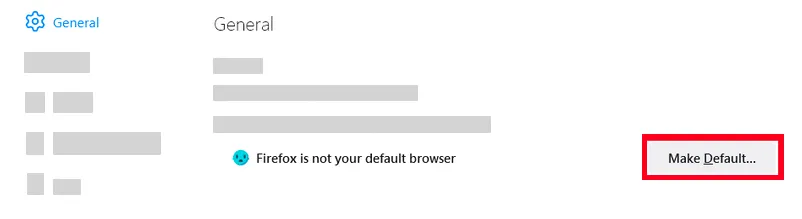
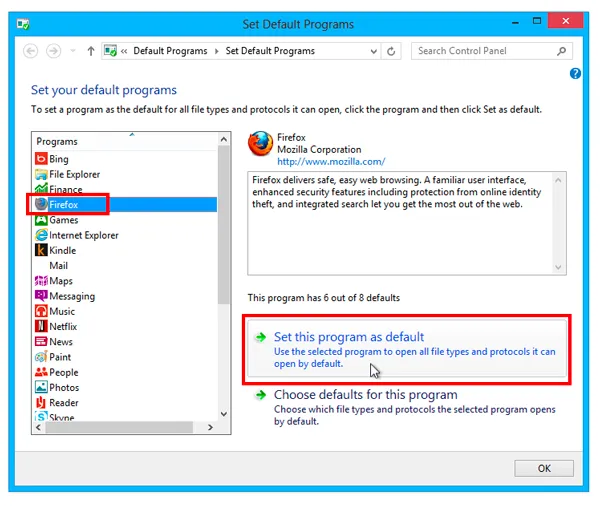 Default – Win8 pt 2
Default – Win8 pt 2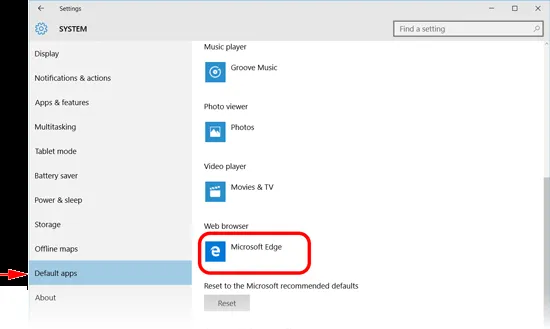 default apps win10
default apps win10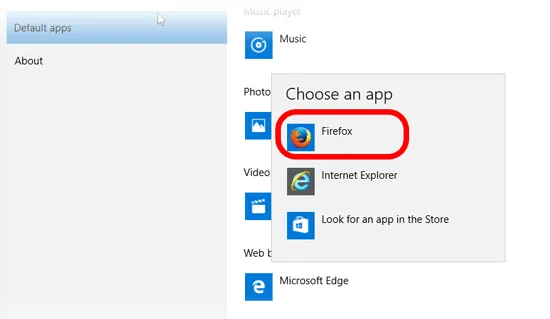 firefox default 10
firefox default 10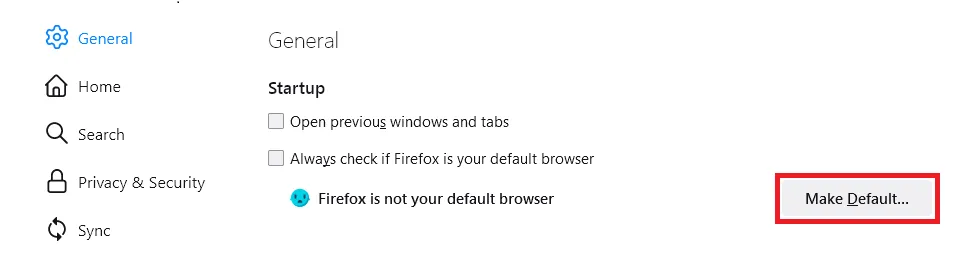 Fx94MakeDefault
Fx94MakeDefault